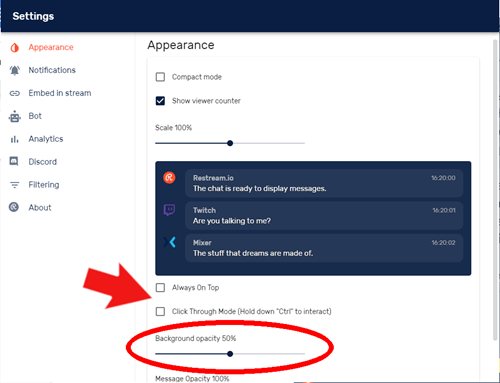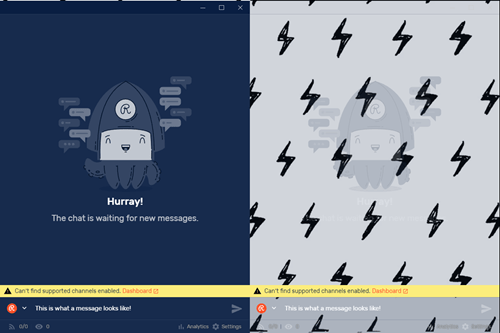Useimpien PC-tietokonetta käyttävien Twitch-suoratoistolaitteiden unelma-asennus sisältää vähintään kaksi näyttöä. Yksi näyttö sisällön luomiseen ja toinen kommenttien lukemiseen ja vuorovaikutukseen yleisön kanssa.

Valitettavasti joillakin streamerillä ei ole kahta näyttöä. Tämä tekee keskustelun näkemisestä ja reaaliaikaisesta vuorovaikutuksesta erittäin hankalaa. Usein joudut odottamaan otteluiden välissä, jotta voit saada chattiin sen niin vaatiman huomion. Sinun pitäisi tietää, että on olemassa paljon parempi tapa suoratoistaa yhdellä näytöllä tehokkaasti. Jatka lukemista saadaksesi selville, miten.
Rukouksiin vastattu
Harvoin, jos koskaan, saamme ratkaisun ongelmaan, joka näyttää täysin tarpeidemme mukaiselta. Tämä erityinen ratkaisu on ohjelmisto, ja sen toimivuutta on vaikea yliarvioida. Sovellus on nimeltään Restream Chat, ja se on uusi suosikkiasi heti, kun aloitat sen käytön.

Restream on ainutlaatuinen suoratoistopalvelu, jonka avulla sisällöntuottajat voivat lähettää useille alustoille kerralla. Sama stream voi mennä Twitchiin, YouTube Gamingiin ja Mixeriin samanaikaisesti. Se on yrityksen ensisijainen tulonlähde, ja palvelu on varsin vaikuttava, jos haluat monivirtaistaa. Tässä artikkelissa puhumme kuitenkin sen sisarprojektista - Restream Chatista. Sano hyvästit kaikille yhden näytön suoratoistoongelmille.
Kuinka se toimii
Pinnalla Restream Chat on yksinkertainen chat-välityspalvelu. Se kokoaa kaikki stream-chatisi yhteen chat-ikkunaan, mikä mahdollistaa helpon vuorovaikutuksen. Se on hyvä ja hyvä, mutta sen todellinen voima on sen mukauttamisvaihtoehdoissa.
Tässä on nopea opas sovelluksen käyttöön; erityisesti kuinka luoda chat-peittokuva pelillesi. Aloita menemällä Restream Chat -sivustolle ja lataamalla sovelluksen työpöytäversio. Siitä on myös selainpohjainen versio, mutta se ei sovellu tähän erityiseen käyttöön. Kun olet ladannut sen, luo Restream.io-tili ja käynnistä sovellus. Noudata sitten alla olevia ohjeita.
- Määritä streamit uudelleentoiston hallintapaneelissa. Pääset kojelautaan Restream-chatista ja valitse sitten haluamasi alustat "Lisää kanava" -painikkeella.
- Noudata näytön ohjeita lisätäksesi Twitch-kanavasi, ja kun olet valmis, sinun pitäisi pystyä valitsemaan se Restream Chatissa käyttämällä keskustelun syöttöruudun avattavaa valikkoa.
- Nyt kun olet määrittänyt chatin, siirry asetuksiin napsauttamalla rataskuvaketta oikeassa alakulmassa.
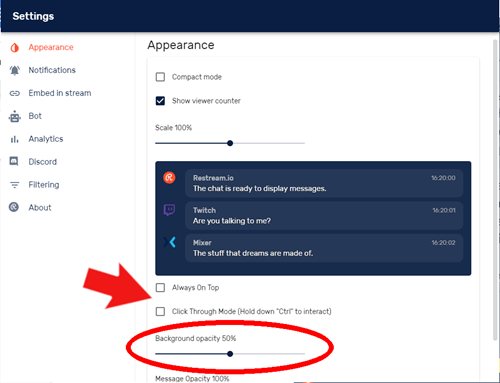
- Täällä voit muokata chat-ikkunasi ulkoasua. Aloita vähentämällä taustan peittävyyttä, koska tämä tekee keskustelusta minimaalisen häiritsevän pelaamisen aikana. Voit laskea sen kokonaan alas, jotta keskusteluikkunasta tulee näkymätön.
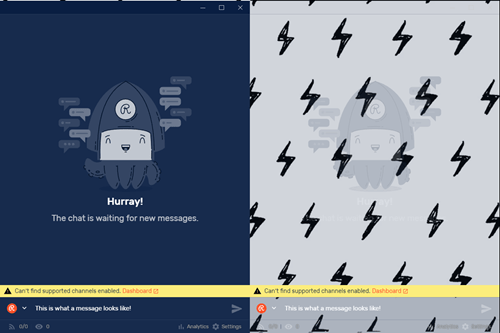
- Kun peittävyysasetuksesi ovat valmiit (voit säätää niitä myöhemmin), tarkista napsautustila, jotta et ole vahingossa vuorovaikutuksessa chatin kanssa pelin aikana. Jos haluat olla vuorovaikutuksessa ikkunan kanssa tämän tilan ollessa päällä, pidä oletusarvoisesti Ctrl-näppäintä painettuna. Voit vaihtaa sen mihin tahansa muuhun avaimeen.
- Tarkista myös "Aina päällä" -vaihtoehto, jotta chat-ikkuna päätyy peittokuvaksi kaikkeen muuhun tekemiseen.
Siinä kaikki sovelluksen asetuksissa, nyt on vielä yksi asia, joka sinun on tehtävä peliasetuksissa. Kun käynnistät pelin, siirry näyttöasetuksiin ja etsi vaihtoehto nimeltä Fullscreen Borderless Window tai jokin näiden termien yhdistelmä. Et näe vaikutusta pelisi suorituskykyyn, mutta sinun on tehtävä tämä, jotta chat-ikkuna näkyy pelin päällä.

Kehittyneitä vinkkejä ja temppuja
Tässä vaiheessa sinun pitäisi nähdä chat-syöte pelissä. Löydä näytöltäsi mukava paikka, jossa voit katsoa chattia säännöllisesti ilman, että se vaikuttaa pelisi laatuun.
Restream Chatin vaihtoehdoissa on kaksi muuta ulkoasuasetusta, jotka kannattaa mainita. Ensimmäinen on Näytä katsojalaskuri – tämä näyttää yhdellä silmäyksellä, kuinka monta katsojaa streamilläsi on. Totu huomaamaan vaihtelut katsojamäärässäsi reaaliajassa, se auttaa sinua luomaan parempaa sisältöä ja valitsemaan oikeat ajat suoratoistolle katsojamäärän optimoimiseksi.
Toinen ominaisuus on Viestin läpinäkyvyys, joka säätelee chat-viestien näkyvyyttä. Chat-viestien sekoittaminen pelin sisäiseen tekstiin voi johtaa todella koomisiin tuloksiin, ja sinun tulee yrittää välttää sitä. Tämä vaihtoehto tekee keskustelusta entistä vähemmän häiritsevän. Käytä sitä harkitusti saavuttaaksesi onnellisen välineen, jossa voit nähdä keskustelun, mutta et se häiritse sinua.
Usein Kysytyt Kysymykset
Voinko kytkeä ulkoisen näytön kannettavaan tietokoneeseen?
Ehdottomasti! Jos jostain syystä etsit parempaa ratkaisua kuin edellä mainitsemamme, voit itse asiassa liittää useita näyttöjä pelitietokoneeseesi (olettaen, että sinulla on sellainen). Meillä on itse asiassa artikkeli, joka selittää kuinka yhdistää useita näyttöjä eri kannettaviin tietokoneisiin täällä.
Tarvitset oikeat kaapelit ja joudut todennäköisesti käymään PC- tai Mac-tietokoneesi Näyttöasetukset läpi, jotta se toimii oikein.
Voinko käyttää televisiota toissijaisena näyttönä?
Kyllä, se on mahdollista mallista ja porteista riippuen. Televisiot voivat olla varsin hyödyllisiä suuremman koonsa vuoksi tai nipussa. Olettaen, että sinulla on HDMI-kaapeli ja HDMI-portit, niiden yhdistäminen voi olla suhteellisen yksinkertaista.
Jos et jostain syystä pidä yllä olevasta peittokuvamenetelmästä, tämä on toinen tapa nähdä Twitch-chat suoratoiston tai pelin pelaamisen aikana.
Sinun täytyy ruokkia petoa
Suhteen kehittäminen ja ylläpitäminen yleisöön chatin kautta on avain menestykseen striimaajana. Se on nopeatempoinen meemien, hymiöiden ja satunnaisen draaman maailma, mutta tuo peto on myös paras ystäväsi.
Restream Chat on helposti paras ja tyylikkäin tapa seurata keskusteluasi yhdellä näytöllä. Se on ilmainen palvelu, ja se on helppo asentaa, joten oman peittokerroksen suunnittelu ei riitä.
Mistä pidät eniten Twitch-chatissa? Pidätkö mieluummin erittäin aktiivisesta chatista, ja vaikeuttaako se sinun keskittymistä peliin? Kerro meille mielipiteesi kommenteissa.